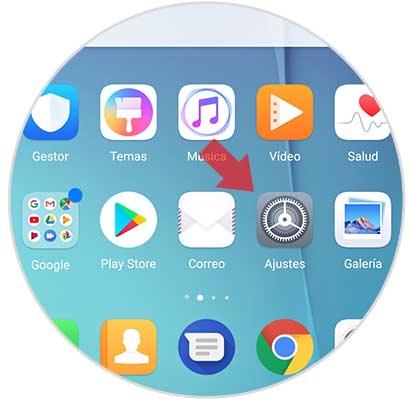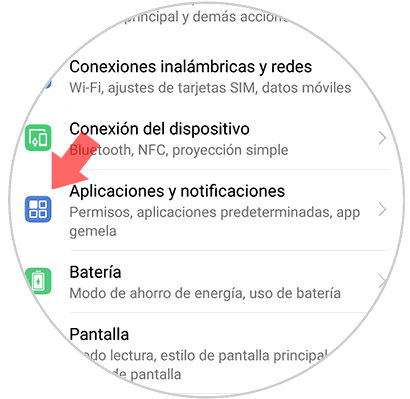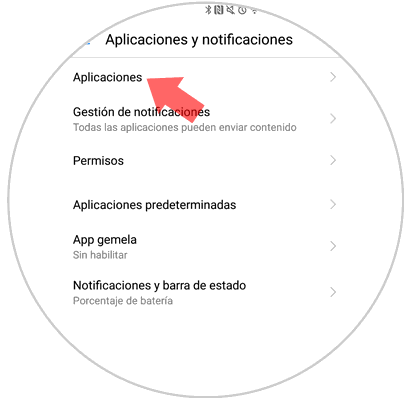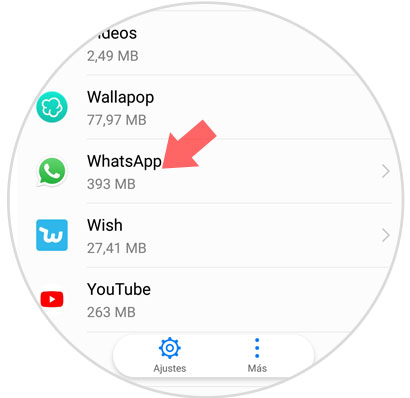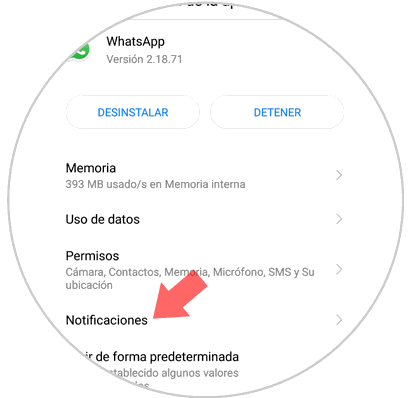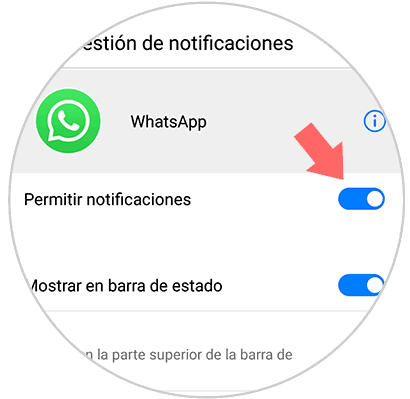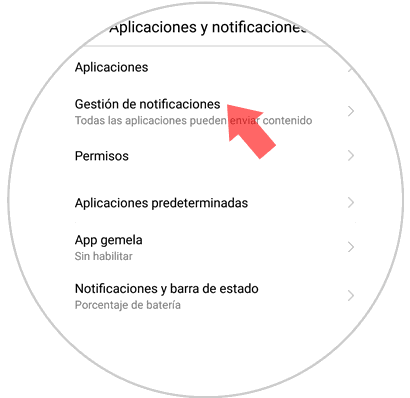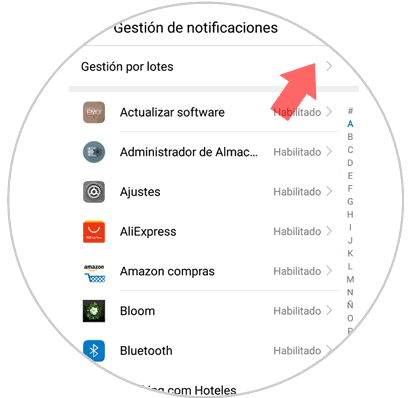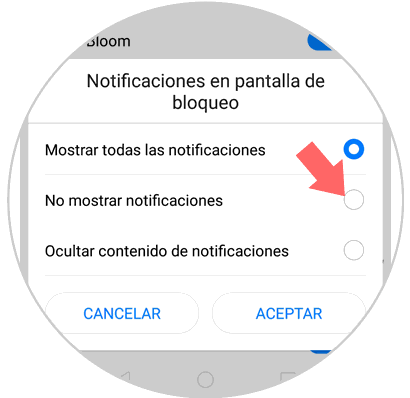Cuando nos compramos un teléfono, una de las primeras cosas que solemos hacer es descargarnos aplicaciones. Las Apps de redes sociales y mensajería instantánea suelen ser las más populares en los teléfonos, pero la cantidad que ofrece Play Store es inmensa.
La mayoría de las aplicaciones que descargamos, suelen enviarnos notificaciones al terminal para informarnos de determinadas cosas, nuevos mensajes, comentarios, fotos etc. Esta información suele aparecer en la pantalla de bloqueo de nuestro teléfono. Esto puede resultarnos cómo ya que con solo encender la pantalla del móvil vamos a poder conocer de un vistazo que novedades tenemos, pero es posible que queremos mantener esta info de manera más privada y no queremos que aparezcan.
Es por ello que a continuación te vamos a explicar cómo puedes activar o desactivar las notificaciones de la pantalla de bloqueo de tu Huawei P20, tanto de una app en particular como de todas ellas en general
1. Cómo ocultar notificaciones de una App en pantalla de bloqueo en Huawei P20
En el caso de que lo que te interese sea desactivar las notificaciones de una aplicación en particular, tienes que seguir los pasos que se detallan a continuación. En este ejemplo hemos desactivado las notificaciones de WhatsApp.
Lo primero que debemos hacer es entrar en “Ajustes” representado por una rueda dentada en la pantalla principal
En el menú “Ajustes” desliza hasta la opción “Aplicaciones y notificaciones” para acceder a las opciones disponibles.
Aparecerás en una nueva pantalla. Pulsa en “Aplicaciones” situado al principio del listado para acceder a estas.
Veremos en nuestra pantalla un listado con todas las aplicaciones que tenemos descargadas. Tenemos que seleccionar aquella en la que queremos que las notificaciones queden desactivadas.
Se abrirá una nueva ventana con las opciones de App. Pulsa en “Notificaciones”
En la nueva pantalla, deshabilita la opción “Permitir notificaciones” desactivando la pestaña. De este modo las notificaciones de WhatsApp dejarán de aparecer en la pantalla de bloqueo de tu Huawei.
2. Cómo ocultar notificaciones de Apps en pantalla de bloqueo Huawei P20
En el caso de que no te interese recibir ningún tipo de notificación en la pantalla de bloqueo de tu Huawei, tienes que seleccionar lo siguiente para desactivar todas las notificaciones las Apps de tu teléfono.
Lo primero que debemos hacer es entrar en los“Ajustes” del terminal.
En el menú “Ajustes” desliza hasta la opción “Aplicaciones y notificaciones” y pulsa sobre ella
Ahora tenemos que desplazarnos hasta la opción “Gestión de notificaciones”.
Se abrirá una nueva pantalla. Pulsa en “Gestión por lotes” situado en la parte superior de la pantalla.
A continuación tenemos que hacer clic sobre los tres puntos verticales situados en la esquina superior derecha de la pantalla. Veremos que aparece una nueva ventana con dos opciones. Pulsa sobre la primera: “Notificaciones en pantalla de bloqueo”
Finalmente aparecerá nueva ventana emergente. Pulsa en la opción “No mostrar notificaciones” y pulsa “Aceptar”
De este modo vamos a poder seleccionar si queremos o no recibir notificaciones en la pantalla de bloqueo de nuestro Huawei P20, o seleccionar de que aplicaciones.